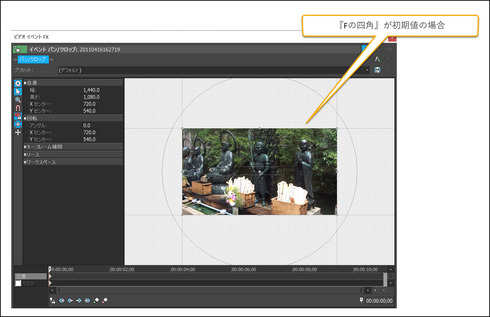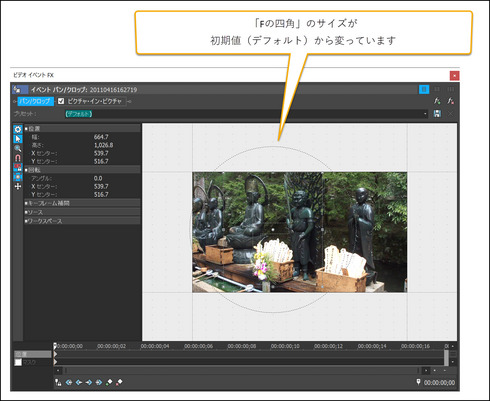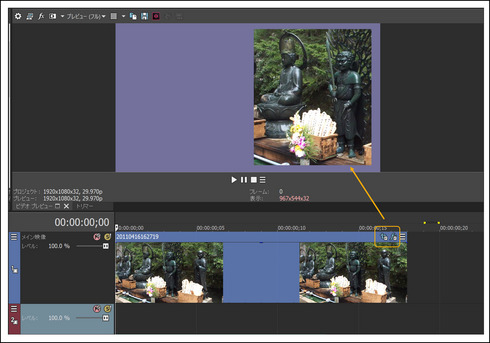イイダです。
VEGAS PROの設計図、
専門用語で言うところの、
プロジェクトファイルの見方の続きです。
今回はその4として、
『Fの四角』についてお話しします。
例にしますね。
下図を御覧下さい。
材料が6つ、
縦に並んでいます。
前回までのお話しで分かるとおり、
この6つの『Fxマーク』には
全て色が付いています。
ところで今日の本題である、
『四角のマーク』に着目しましょう。
色が付いている、
『四角のマーク』が一つだけありますね。
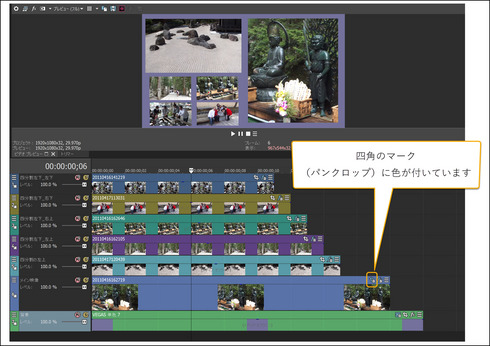
ここがポイントです。
『四角のマーク』、
イベントのパンクロップの機能は、
2つあります。
①
画角を変更する機能。
画角とは、
解りやすく言うと、
画が映る範囲のことを言います。
②
マスク機能
画の一部分を隠す、
若しくは一部分だけを、
抜く(残す)機能です。
すると、
『四角のマーク』に
色が付いていると言うことは、
画角を変化させているか、
と言うことになるわけです。
四角のマークに色の付いていない
設計図をキャプチャしました。
『Fの四角』に、
色が付いていなくて、
トラックモーションも、
適用されていないことが分かります。
因みにですが、
『Fの四角』に、
色が付いていないと言うことは、
『Fの四角』が初期値を意味しています。
このときの、
『Fの四角』設定画面を
開いてみます。
『Fの四角』が初期値の時は、
『Fの四角』は画のまわりに
ピッタリと付いているのです。
では、
『Fの四角』に色が付いているときの
状態を確認してみましょう。
下図の、
プレビュー画面右半分の
仏像の画角に着目してください。
そして、
この仏像が映っている画の、
『Fの四角』を開いてみます。
『Fの四角』のサイズが、
変っていることが分かります。
『Fの四角』のサイズが、
初期値から変っているので、
『Fの四角』に色が付いたのでした。
『Fの四角』と、
『Fxマーク』の両方に、
色の付いている画だけを
表示させたのが上図です。
ビデオFxの『PinP』を使って、
右半分の画面分割を作り、
作った画面分割の中で、
表示させる画を拡大するために、
『Fの四角』を使ってあります。
画面分割を作るのに、
VEGAS PROは、
幾通りも作り方があります。
どの作り方が良くて、
どの作り方が悪い、
そのようなことはありません。
貴方が創りたい結果を
作ることが出来るのであれば、
どのような方法でも構わないのです。
【イイダの公式】
意図が明確なら方法は幾らでもある。
『Fの四角』の機能とON/OFF、
『Fxマーク』の機能とON/OFF、
『ひし形マーク』の機能とON/OFF
設計図を見たときに、
これらの見方が分かっていると、
この映像効果は、
どのようなテクニックを、
積み上げて作っているのか、
予想できるのでした。
貴方が更に、
VEGAS PROの編集スキルを
上げたいと考えたとき、
かっこいい映像効果を作っている人の、
設計図を見ることが出来たら、
それが最短の方法です。
設計図を見るだけなら
誰でも出来ますが、
設計図を見たときに、
その設計図を
読み解くことが出来ないと、
見せて貰っただけで終わります。
とっても小さなスキルですが、
身につけておいて下さい。
今回はここまでとします。
お疲れ様でした。
山梨のイイダ拝
VEGAS Proのソースネクスト公式の講師の「山梨の飯田」こと飯田和佳と申します。
約15年に渡ってソニーブランドの頃からVEGAS Proでの動画編集の講師に携わっております。
お気軽にご相談ください。もちろん内容によっては有料ですが。。。
ご興味ある方はパーソナルレッスンもご好評いただいておりますので
お問い合わせ下さい。